iPhone X では、ステータスバーにバッテリー残量を%(パーセント)で表示させることができなくなりました。
iPhone X のディスプレイがフルスクリーンになったことにより、ステータスバーの中央に「センサーハウジング」と呼ばれる切り欠きが設けられ、表示領域が狭くなったためです。
以前まであった「設定」アプリの「バッテリー」の中にも「バッテリー残量 (%) 」の項目が無くなっています。
しかし、%(パーセント)表示でバッテリー残量を確認する方法はありますのでご安心ください。
バッテリー残量を%(パーセント)で確認する
iPhone X のバッテリー残量を%(パーセント)で確認する方法は2種類あります。
- コントロールセンターで確認する方法
- ウィジェットで確認する方法
では見ていきましょう。
コントロールセンターで確認する
iPhone X では、コントロールセンターへのアクセス方法も変更されています。
ホーム画面、右上の端から下にスワイプしてコントロールセンターを開く。
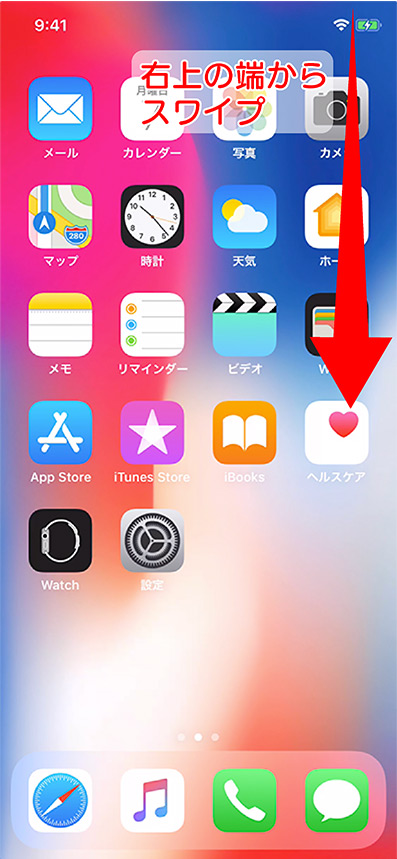
コントロールセンターの右上にバッテリー残量が%(パーセント)で表示されています。
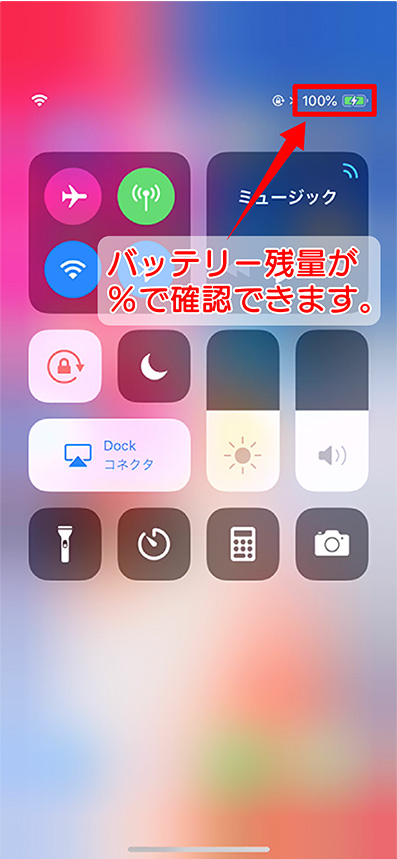
そのほか、コントロールセンターには、ホーム画面のステータスバーでは表示されない「キャリア・Bluetooth・おやすみモード・画面ロック」などのアイコンも表示されています。
ウィジェットで確認する
このウィジェットでバッテリー残量%(パーセント)を確認する方法は、iPhone X 単体では使えません。
Apple Watch や AirPods などのバッテリー表示に対応するデバイスと iPhone X をペアリングする必要があります。
なので、まずは Apple Watch や AirPods などペアリングしておいてください。
ホーム画面(1ページ目)を右にスワイプして「今日」画面を開く。
※ ロック画面や通知センター画面でも右にスワイプすると開くことができます。
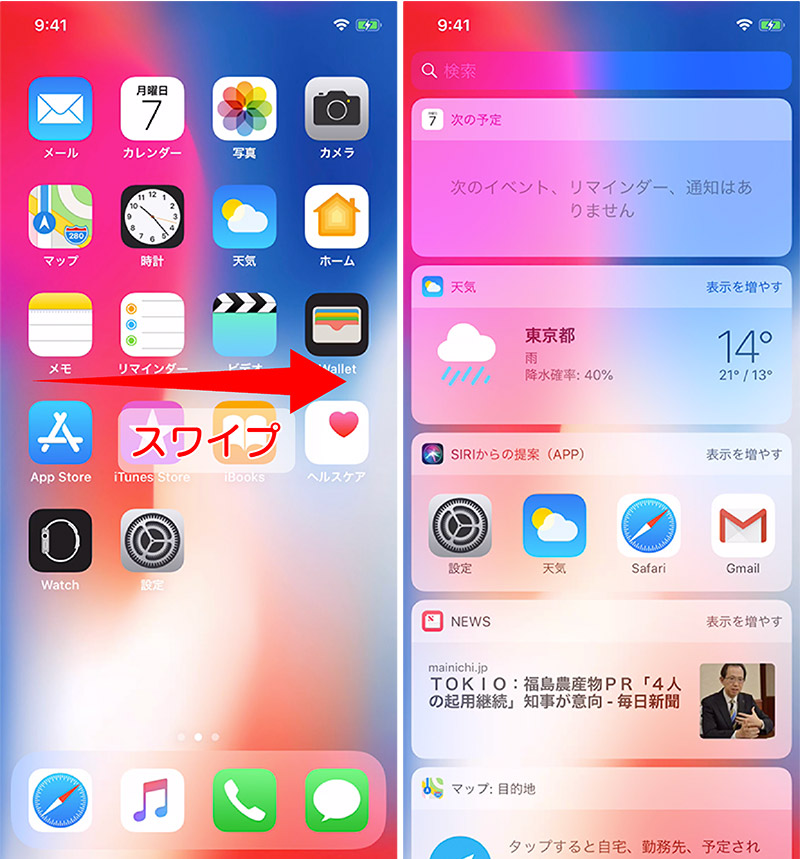
「今日」画面を一番下までスクロールして「編集」をタップする。
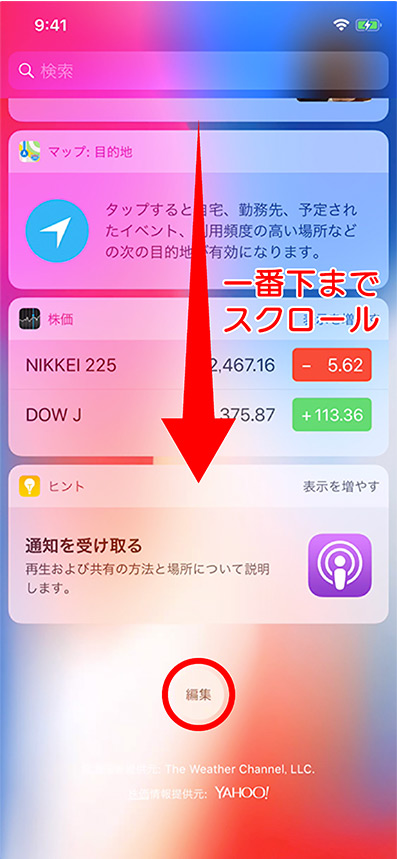
「ウィジェットを追加」セクションにある「バッテリー」項目の「+」ボタンをタップする。
編集画面の上部(登録ウィジェット)セクションに追加されます。
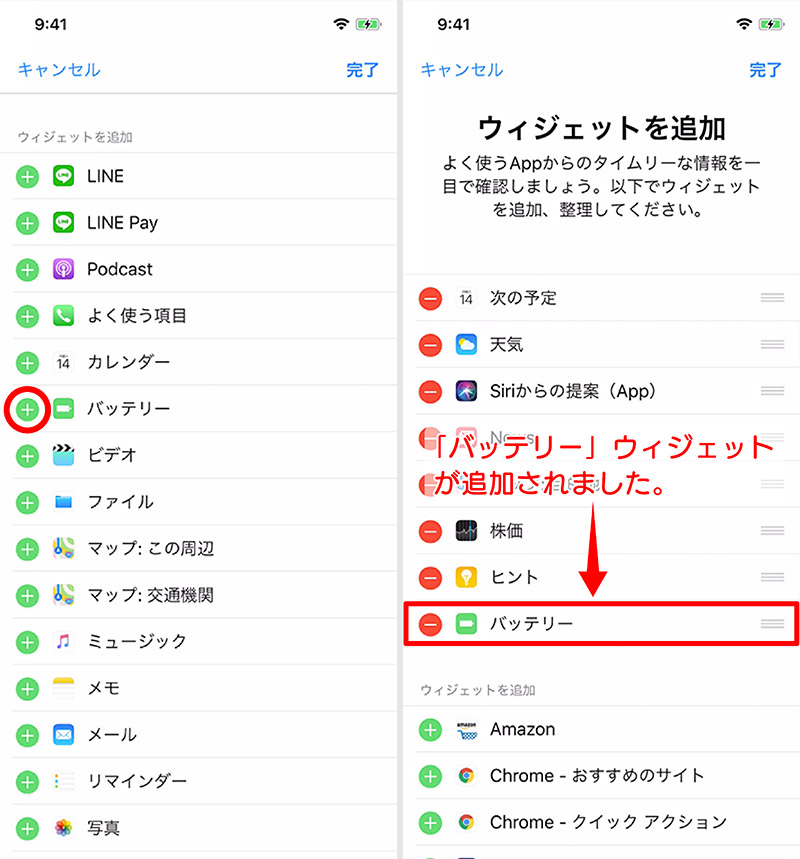
「完了」をタップする。
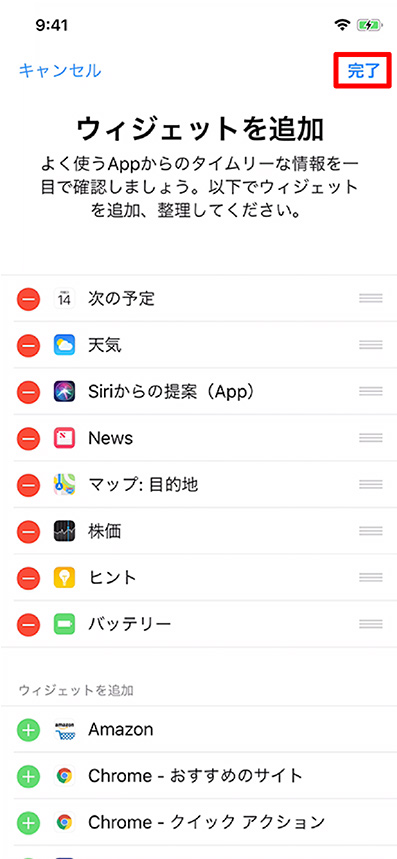
これで、「今日」画面に「バッテリー」ウィジェットが追加され、バッテリー残量を%(パーセント)で確認できるようになりました。
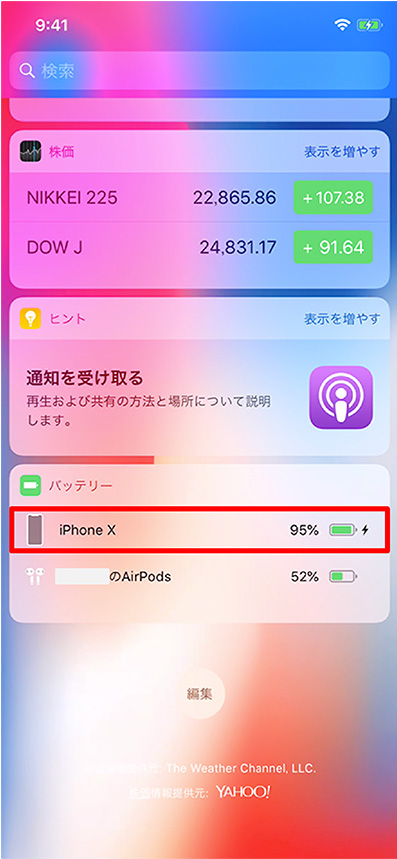
ウィジェットを新規追加すると「今日」画面の一番下に表示されます。
ウィジェットの並べ替えや追加・削除で「今日」画面をカスタマイズする方法はこちら。










